Ik heb meerdere Mac-apparaten. Ik heb een iPod, iPhone en een MacBook Pro. Ik ervaar niet veel problemen met de eerste twee apparaten die ik bezit. Maar met de MacBook Pro ben ik ernstig gefrustreerd over de trage prestaties. Het is super traag en ik kan er niet veel mee aan de slag. Een ding dat dit kan veroorzaken, is het feit dat ik te veel apps erin heb. Hoe maak ik mijn MacBook Pro schoon van deze apps? Heb ik een nodig app-cleaner op Mac?
~Eigenaar van Mac-apparaten
Inhoud: Deel 1. Waarom heb je een app-cleaner op Mac nodig?Deel 2. Wat is de beste app-cleaner op Mac?Deel 3. Conclusie
Deel 1. Waarom heb je een app-cleaner op Mac nodig?
De meeste Mac-gebruikers hebben apparaten die zijn gevuld met een ENORME HOEVEELHEID onnodige apps. Deze apps veroorzaken veel problemen op deze Mac-apparaten.
Ze nemen te veel ruimte in beslag en zorgen ervoor dat Mac-apparaten trager worden. Soms leidt dit zelfs tot het volledig crashen of zelfs afsluiten van de Macs.
Het verwijderen van deze applicaties is geen gemakkelijke taak. Veel mensen denken dat het gemakkelijk is om te doen. Het is echter eigenlijk ingewikkeld. Deze apps nemen veel van de schijfruimte van je Mac in beslag. Wanneer u deze apps eenvoudig verwijdert, maakt u niet veel ruimte vrij zoals u eigenlijk kunt.
U hebt de juiste app-cleaner nodig om applicaties volledig verwijderen. Dit geeft je meer ruimte in plaats van simpelweg de app te verwijderen. Een goede app-cleaner op Mac helpt je om een app volledig te verwijderen met slechts een paar klikken, waardoor je je broodnodige geheugen krijgt.
Is Mac App Cleaner veilig?
Maar ten eerste zou u zich afvragen of de app-opschoner veilig op de Mac kan worden gebruikt. Technisch gezien is elk programma veilig in gebruik, maar sommige sites van derden kunnen virussen in hun programma's plaatsen. Dit betekent dat het programma geen schade toebrengt aan uw computer, maar het virus wel.
Natuurlijk zijn er programma's die zelf virussen zijn. Ja, die zijn gevaarlijk om te rennen. Alleen jij haalt het van de officiële site, deze Mac-app-cleaner is veilig in gebruik.
In deze gids laten we u de beste app-cleaner op Mac-apparaten zien. Maar eerst zullen we u vertellen hoe u applicaties handmatig kunt verwijderen.
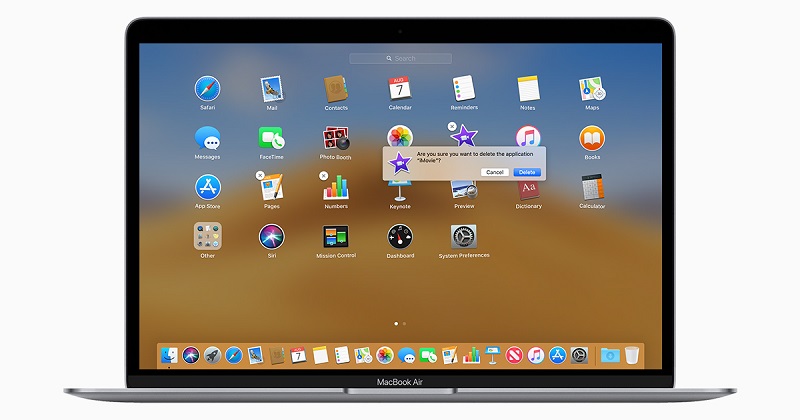
Handmatig apps op uw Mac verwijderen
Als u apps handmatig van uw Mac wilt verwijderen, moet u eerst de onderdelen ervan lokaliseren. Zodra je deze onderdelen hebt gevonden, moet je ze slepen en in de prullenbak neerzetten. Om uw apparaat meer ruimte vrij te maken, kunt u ook de prullenbak daarna legen.
Het probleem hiermee is simpel. Delen van uw app bevinden zich niet alleen in de map van de app. Je kunt ze ook in andere delen van je Mac vinden, zoals in downloadmappen en in browsers. Het verwijderen van plug-ins is mogelijk.
Je moet er echter voor zorgen dat er geen sporen achterblijven. Deze sporen omvatten cookies, cachebestanden en andere ongewenste bestanden die ruimte op uw Mac in beslag kunnen nemen en zelfs rommelig kunnen maken.
Deel 2. Wat is de beste app-cleaner op Mac?
Als u apps op Mac niet handmatig wilt verwijderen, raden we u aan: iMyMac PowerMyMac's App-verwijderprogramma de beste app-verwijderprogramma voor Mac.
Deze tool is zeer krachtig en eenvoudig te gebruiken. Het scant uw Mac uitgebreid op alle toepassingen en het kan de genoemde taak efficiënt uitvoeren. Het kan apps op Mac die u wilt verwijderen volledig verwijderen met de bijbehorende bestanden van de genoemde applicaties.
Het toont gescande resultaten in verschillende classificaties (op tijd, grootte, datum, enz.). U kunt applicaties één voor één bekijken. En u kunt kiezen welke apps u wilt verwijderen. Alles is onder uw beheer en controle.

U kunt PowerMyMac gebruiken voor de eerste 500 MB van uw gegevens. U kunt nu de kracht van deze tool ervaren zonder dat u geld uit uw zak hoeft te steken.
Hier leest u hoe u deze app-cleaner op Mac gebruikt om apps stap voor stap te verwijderen:
- Download iMyMac PowerMyMac en open het op uw apparaat.
- Kies uit de modules aan de linkerkant. Selecteer de module “App Uninstaller”.
- Klik op Scannen om alle toepassingen op uw apparaat te scannen. Wacht tot de resultaten worden weergegeven.
- Selecteer de applicatie die u wilt verwijderen.
- Klik op "Opschonen".

Het is een gebruiksvriendelijke app-cleaner op Mac met een verscheidenheid aan functies en voordelen:
1 - Het helpt bij het verbeteren van de prestaties van uw Mac-apparaat door het daadwerkelijk te versnellen.
2 - Het helpt u bij het verwijderen van ongewenste extensies die veel problemen op uw apparaat veroorzaken.
3 - Het is 100% veilig. Het bevat geen virussen of malware die uw Mac-apparaat daadwerkelijk kunnen beschadigen. Het is compatibel met elk Mac-apparaat dat u kunt hebben.
4 - Het beschermt gevoelige informatie die u in de tool invoert.
5 - Het heeft een geld-terug-garantie van 30 dagen. Als u niet tevreden bent met de prestaties van de tool, kunt u gewoon om terugbetaling vragen.
6 - Er is een gratis proefversie beschikbaar voor de eerste 500 MB aan gegevens. U hoeft geen geld uit te geven zonder eerst de software te ervaren. Je kunt kijken of het echt bij je past.
7 - Het is heel gemakkelijk te gebruiken. Het heeft een gebruiksvriendelijke interface. U kunt veel taken uitvoeren die uw Mac-apparaat versnellen met slechts een paar simpele klikken. De tool zelf is niet ingewikkeld.
8 - Het wordt geleverd met een gratis levenslange update en één-op-één ondersteuning. U kunt ook hulp krijgen via de website en via e-mail.
Extensies en plug-ins verwijderen
Afgezien van applicaties, kunnen plug-ins en extensies er ook voor zorgen dat uw Mac langzamer wordt. Daarom moet u de problemen die door deze extensies worden veroorzaakt ook elimineren door ze volledig van uw apparaat te verwijderen. Een hulpmiddel dat u kunt gebruiken, is Extensiebeheer van iMyMac.
Hier is hoe u de Extensiebeheer van iMyMac stap voor stap:
- Klik op Toolkit aan de linkerkant van het scherm en kies Extensies.
- Klik op Scannen. Resultaten tonen een lijst met: extensies, plug-ins, en widgets op je Mac.
- Zoek de gewenste extensies, plug-ins of widgets.
- Schakel om deze extensies, plug-ins of widgets uit te schakelen.

Deel 3. Conclusie
Te veel applicaties op uw Mac-apparaat kunnen ervoor zorgen dat het langzamer gaat werken. De beste manier om uw Mac-apparaat sneller te maken, is door het op te ruimen met de beste app-cleaner op Mac. Dit kunt u zelf handmatig doen. Soms blijven er echter sporen van deze extensies en toepassingen achter op uw apparaat als u de opruiming handmatig uitvoert.
De beste manier om de opruiming uit te voeren, is door iMyMac's App Uninstaller en Extensions Manager te gebruiken. De eerste wordt gebruikt om applicaties volledig van uw apparaat te verwijderen. Terwijl de laatste wordt gebruikt om extensies te verwijderen die ervoor kunnen zorgen dat uw apparaat langzamer gaat werken.



